Besti besti ókeypis og borgaði Syslog Server hugbúnaðurinn fyrir Windows

Syslog Server er mikilvægur hluti af vopnabúr upplýsingatæknistjóra, sérstaklega þegar kemur að því að stjórna atburðaskrám á miðlægum stað.
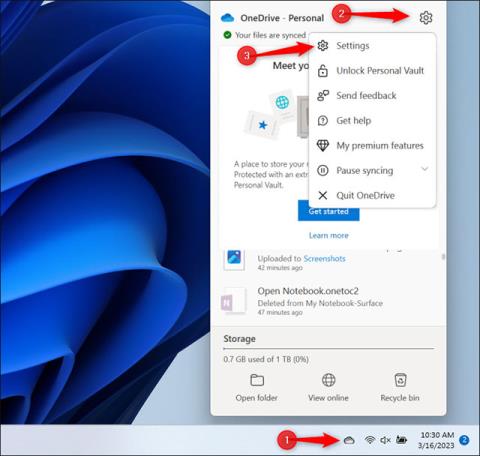
Sjálfgefið er að OneDrive samstillir sjálfkrafa skrár á skjáborði tölvur sem keyra Windows 10 og Windows 11. Þetta leiðir til stundum bilaðra, óaðgengilegra skjáborðstákna. Þessi grein mun sýna þér hvernig á að koma í veg fyrir að OneDrive samstilli flýtileiðir á Windows skjáborðinu.
Komdu í veg fyrir að OneDrive samstilli flýtileiðir á skjáborðinu
Til að koma í veg fyrir að OneDrive samstilli flýtileiðir á Windows 10 eða Windows 11 PC skjáborðinu þínu með skýgeymslu, er auðveldasta leiðin að stilla OneDrive til að hætta að samstilla Desktop möppuna á kerfinu alveg. Á meðan eru aðrar möppur, eins og Skjöl og Niðurhal, enn samstilltar eins og venjulega. Auðvitað geturðu líka slökkt alveg á OneDrive, en þú þarft ekki að gera það.
Finndu fyrst skýlaga OneDrive táknið á tilkynningasvæði kerfisins og smelltu síðan á það.
Valmynd mun birtast. Smelltu á tannhjólstáknið efst í hægra horninu og veldu „ Stillingar “.
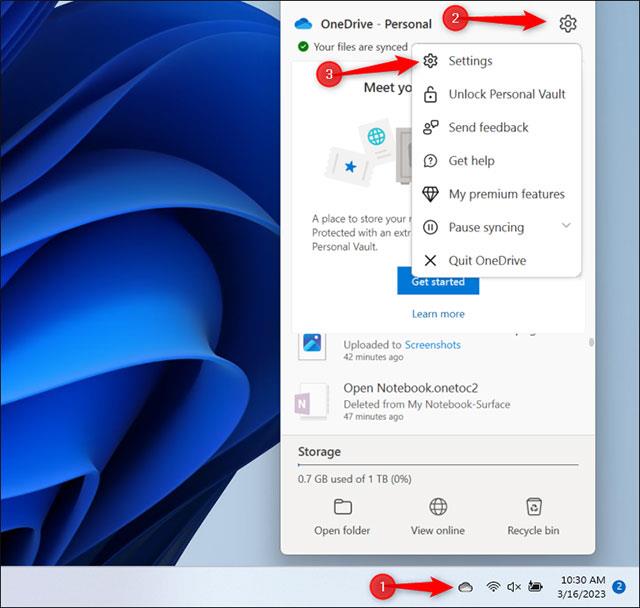
Smelltu á „ Stjórna öryggisafriti “ hnappinn efst í OneDrive Stillingar glugganum til að stjórna hvaða möppur eru afritaðar.
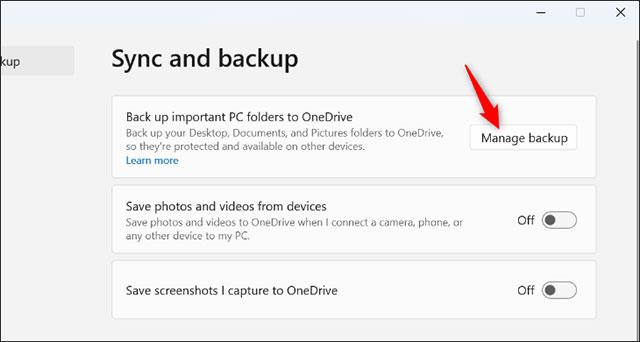
Slökktu á „ skrifborð “ valkostinum með því að smella á samsvarandi rofa til hægri. Haltu síðan áfram að smella á „Stöðva öryggisafrit“ til að staðfesta og loks „ Loka “.
Athugaðu að héðan í frá munu allar skrár sem þú setur á skjáborðið ekki lengur samstillast við OneDrive. Svo vertu viss um að setja skrárnar sem þú vilt samstilla í aðra möppu ef þú vilt hafa þær afritaðar á Microsoft reikninginn þinn og samstilltar á milli tölvunnar þinna.
( Athugið : Þetta kemur aðeins í veg fyrir að OneDrive samstilli Desktop möppuna við og frá tölvunni sem þú ert að stilla hana á. Þú þarft að breyta þessari stillingu á hverri tölvu sem þú notar til að koma í veg fyrir að OneDrive samstilli hana. Samstilling skjáborðsskjás).
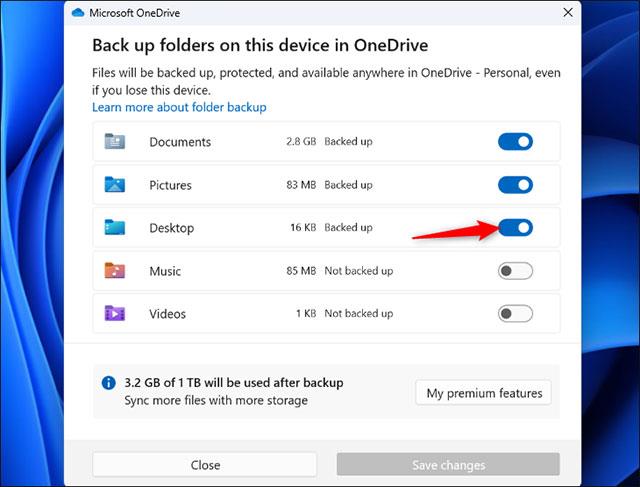
Að auki geturðu líka valið aðrar möppur sem þú vilt virkja/slökkva á samstillingu við OneDrive hér. Sjálfgefið er að OneDrive samstillir skjöl, myndir og skjáborðsmöppur. Þú getur líka samstillt tónlist og myndbönd ef þú vilt.
Syslog Server er mikilvægur hluti af vopnabúr upplýsingatæknistjóra, sérstaklega þegar kemur að því að stjórna atburðaskrám á miðlægum stað.
Villa 524: Tími kom upp er Cloudflare-sérstakur HTTP stöðukóði sem gefur til kynna að tengingunni við netþjóninn hafi verið lokað vegna tímaleysis.
Villukóði 0x80070570 er algeng villuboð á tölvum, fartölvum og spjaldtölvum sem keyra Windows 10 stýrikerfið. Hins vegar birtist það einnig á tölvum sem keyra Windows 8.1, Windows 8, Windows 7 eða eldri.
Blue screen of death villa BSOD PAGE_FAULT_IN_NONPAGED_AREA eða STOP 0x00000050 er villa sem kemur oft upp eftir uppsetningu á vélbúnaðartæki, eða eftir uppsetningu eða uppfærslu á nýjum hugbúnaði og í sumum tilfellum er orsökin að villan er vegna skemmdrar NTFS skipting.
Innri villa í Video Scheduler er líka banvæn villa á bláum skjá, þessi villa kemur oft fram á Windows 10 og Windows 8.1. Þessi grein mun sýna þér nokkrar leiðir til að laga þessa villu.
Til að gera Windows 10 ræst hraðari og draga úr ræsingartíma eru hér að neðan skrefin sem þú þarft að fylgja til að fjarlægja Epic úr ræsingu Windows og koma í veg fyrir að Epic Launcher ræsist með Windows 10.
Þú ættir ekki að vista skrár á skjáborðinu. Það eru betri leiðir til að geyma tölvuskrár og halda skjáborðinu þínu snyrtilegu. Eftirfarandi grein mun sýna þér áhrifaríkari staði til að vista skrár á Windows 10.
Hver sem ástæðan er, stundum þarftu að stilla birtustig skjásins til að henta mismunandi birtuskilyrðum og tilgangi. Ef þú þarft að fylgjast með smáatriðum myndar eða horfa á kvikmynd þarftu að auka birtustigið. Aftur á móti gætirðu líka viljað lækka birtustigið til að vernda rafhlöðu fartölvunnar.
Vaknar tölvan þín af handahófi og birtist gluggi sem segir „Athuga að uppfærslum“? Venjulega er þetta vegna MoUSOCoreWorker.exe forritsins - Microsoft verkefni sem hjálpar til við að samræma uppsetningu á Windows uppfærslum.
Þessi grein útskýrir hvernig á að nota PuTTY flugstöðvargluggann á Windows, hvernig á að stilla PuTTY, hvernig á að búa til og vista stillingar og hvaða stillingarvalkostum á að breyta.








